VPN je nejlepší způsob, jak obejít blokující weby, které váš poskytovatel internetových služeb zablokoval. Můžete také skrýt informace o sobě, změnit IP adresu a přenášet data v šifrované podobě. Pro běžné uživatele je však VPN především příležitostí k návštěvě webů, které byly v určité zemi blokovány a nepřístupné.
Narazil jsem na to ve své vlastní zkušenosti. Testoval jsem různá rozšíření VPN (doplňky) pro čtyři nejoblíbenější prohlížeče: Opera, Google Chrome, Yandex Browser a Firefox. Rozhodl jsem se s vámi sdílet tyto užitečné informace. Níže se podíváme na to nejlepší (podle mého názoru), bezplatné (i když ne všechny) doplňky VPN pro prohlížeče. Ukážu vám také, jak je najít a nainstalovat v každém prohlížeči. Po instalaci a aktivaci těchto rozšíření budete moci navštívit blokované weby, sociální sítě (VKontakte, Odnoklassniki) a další zdroje.
Bezplatná VPN nemůže být kvalitní. Je pomalý a nestabilní. Bohužel tomu tak je. Obzvláště v naší době, kdy na tyto bezplatné služby kleslo velké zatížení. Pro trvalé použití není VPN zdarma vhodná. Myslím, že jste to už viděli.Lepší je samozřejmě koupit nějaký placený VPN.
Pár slov o tom, co je VPN (Virtual Private Network) a jak to funguje. Toto je virtuální soukromá síť. Pokud to pro vás nic neznamená, pokusím se to nyní vysvětlit jednoduchým jazykem. Existuje mnoho služeb VPN, bezplatných i placených. Pomocí nějaké služby VPN (konfigurované prostřednictvím rozšíření prohlížeče, programu pro PC, Android, iOS) prochází veškerý náš provoz serverem této služby. V každé zemi může být mnoho takových serverů a několik z nich (vše záleží na konkrétní službě VPN).

Dostaneme IP adresu serveru, přes který se připojujeme. To nám umožňuje zadat blokované weby, protože změníme své umístění v síti a připojujeme se přes server nainstalovaný v jiné zemi (kde některé weby neblokují). Všechna data, která přenášíme nebo přijímáme, jsou šifrována. Což nám poskytuje další ochranu, zejména při připojení prostřednictvím otevřených sítí Wi-Fi.
Někdy může být zabezpečení při použití VPN klamavé. Jelikož veškerý náš provoz prochází servery nějaké společnosti, vždy existuje riziko, že tato společnost bude používat informace, které prochází jeho servery. Doporučuji proto používat pouze časově testovaná a nejoblíbenější rozšíření prohlížeče VPN. Budu o nich hovořit v tomto článku.
Je to jednoduché: pokud poskytovatel ve vaší zemi zablokoval přístup k některým webům (například na Ukrajině jsou nyní blokovány VKontakte, Odnoklassniki, Yandex a Mail.ru), jednoduše si do prohlížeče nainstalujte doplněk VPN, zapněte jej a můžeme jít na stránky na které jsme byli omezeni.
Zdarma VPN pro prohlížeč Opera
Nejprve vám řeknu o řešení pro prohlížeč Opera. Z tohoto důvodu používám tento prohlížeč sám a v tomto ohledu je to nejlepší. Proč? Ale protože Opera nemusí instalovat žádná rozšíření třetích stran k návštěvě blokovaných webů. Opera má vlastní vestavěnou bezplatnou síť VPN, která funguje dobře!
Potřebujeme pouze nainstalovat nejnovější verzi prohlížeče. Poté přejděte na „Nabídka“ - „Nastavení“, na kartu „Zabezpečení“ a zaškrtněte políčko vedle „Povolit VPN“.
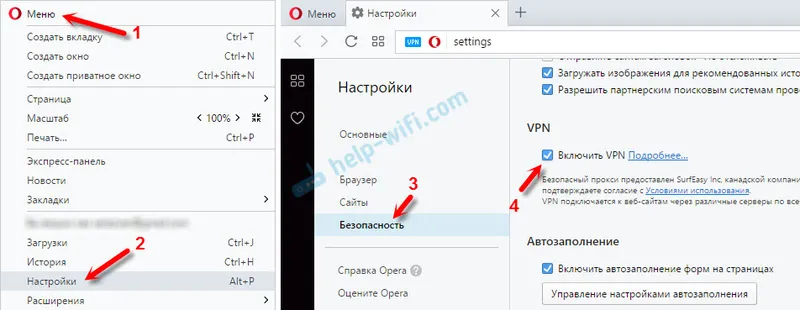
Zbývá pouze zapnout síť VPN a můžete přejít na weby, které vám poskytovatel internetu zablokoval.
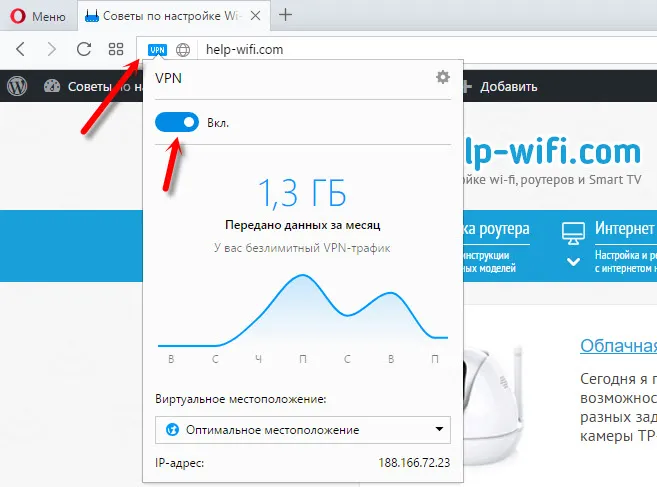
Můžete změnit virtuální umístění. Ale radím vám opustit "Optimální umístění".
Vývojáři prohlížeče Opera jsou určitě skvělí. Služba je nejen bezplatná, ale také s neomezeným provozem a rychlostí. A je velmi vhodné jej používat. A co je nejdůležitější, společnost jako Opera může být důvěryhodná. Každopádně je to lepší než některé služby VPN, které byly vytvořeny před několika dny.
Další podrobnosti naleznete v článku: VPN zdarma v prohlížeči Opera. Přístup k uzavřeným webům.
Pokud používáte prohlížeč Opera, myslím, že je vyřešen problém obcházení blokování webů.
Rada! Pokud to pro vás není důležité, který prohlížeč použít, můžete nainstalovat Opera a navštívit potřebné stránky prostřednictvím VPN. Aby nedošlo k hledání a instalaci rozšíření třetích stran v jiných prohlížečích.
VPN pro Google Chrome
Pro prohlížeč Google Chrome existuje mnoho různých rozšíření VPN. Lze je najít a nainstalovat z oficiálního obchodu. Dovolte mi nejprve ukázat, jak jsou rozšíření nainstalovaná v prohlížeči Chrome, a poté vám ukážu několik konkrétních rozšíření, která jsem osobně testoval ve své práci.
Otevřete nabídku, přejděte na „Další nástroje“ a vyberte „Rozšíření“. Poté v dolní části klikněte na „Další rozšíření“.
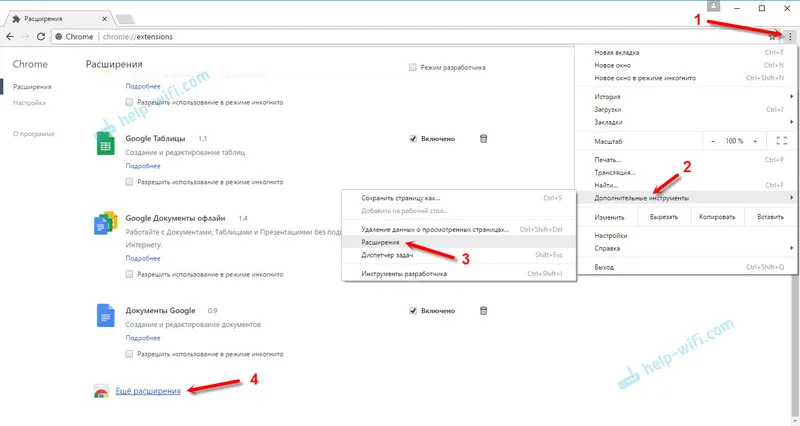
Otevře se nová karta s úložištěm různých doplňků pro prohlížeč Chrome. Můžete jednoduše vyhledat VPN a my dostaneme seznam požadovaných rozšíření.
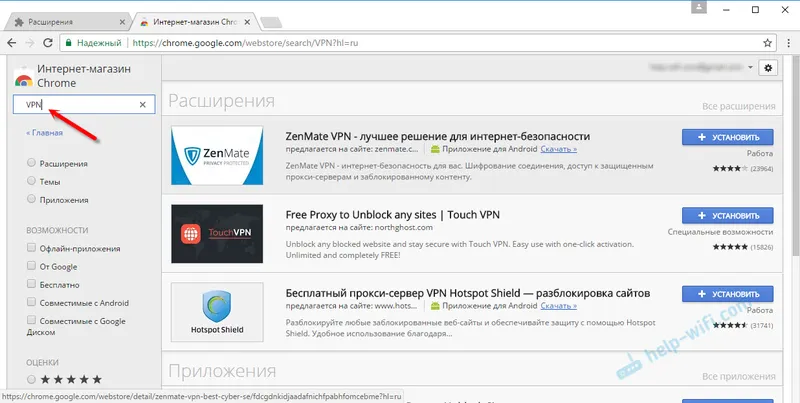
Stačí kliknout na tlačítko „Instalovat“ a rozšíření se nainstaluje do prohlížeče. Poté se vedle tlačítka „Nabídka“ objeví jeho ikona.
Některá rozšíření VPN pro Chrome:
Vyzkoušel jsem mnoho různých. Každý má své nevýhody. V každém případě se rychlost stahování může snížit.
- Štít hotspotu . K dispozici je bezplatný režim. Ale pokud chcete, můžete vyzkoušet placenou verzi po dobu 7 dnů (a koupit, pokud chcete). V úložišti rozšíření vyhledejte výraz „Hotspot Shield“. Nainstalujte jej potvrzením instalace.
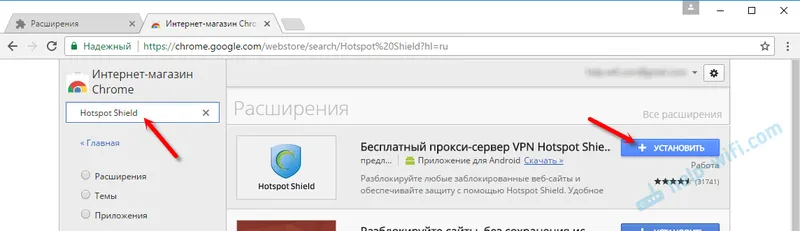 Ikona se zobrazí vedle nabídky. Klikněte na to. Vyberte provozní režim (bezplatný nebo zkušební). Poté se připojte kliknutím na tlačítko. Spojení je navázáno a ikona se změní na zelenou. Můžete přejít na blokované weby.
Ikona se zobrazí vedle nabídky. Klikněte na to. Vyberte provozní režim (bezplatný nebo zkušební). Poté se připojte kliknutím na tlačítko. Spojení je navázáno a ikona se změní na zelenou. Můžete přejít na blokované weby. 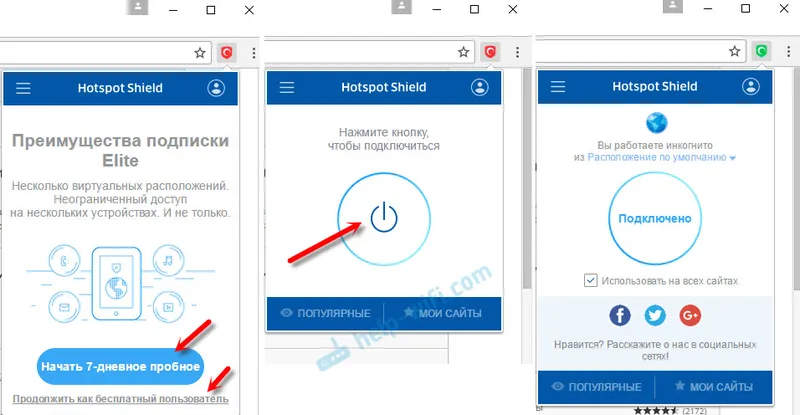 Můžete změnit zemi, ze které chcete navštívit stránky.
Můžete změnit zemi, ze které chcete navštívit stránky. - Touch VPN je bezplatné rozšíření VPN pro prohlížeč Chrome. Najdeme pomocí vyhledávání, instalace, klikněte na ikonu a aktivujte.
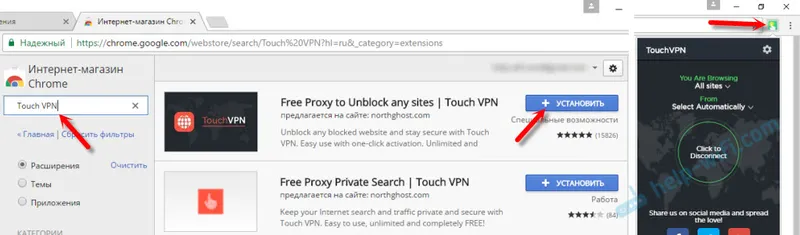 Funguje to dobře. Registrace není nutná. Ale zdálo se mi, že rychlost velmi klesá.
Funguje to dobře. Registrace není nutná. Ale zdálo se mi, že rychlost velmi klesá. - Neomezená VPN zdarma - Hola . Při hledání můžete jednoduše napsat „Hola“ a nainstalovat doplněk. Kliknutím na ikonu musíte povolit práci přes VPN.
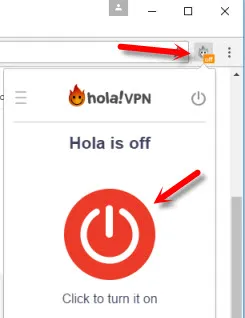 Zkontroloval jsem to - všechno funguje.
Zkontroloval jsem to - všechno funguje. - Několik dalších možností: friGate Light, TunnelBear (bezplatná verze s omezeným provozem), ZenMate, Betternet Unlimited VPN VPN zdarma.
Instalace VPN do prohlížeče Yandex
Nejprve aktualizujte svůj prohlížeč na nejnovější verzi. V prohlížeči Yandex si můžete nainstalovat doplňky, mezi nimiž jsou služby VPN.
Chcete-li nainstalovat doplněk, otevřete nabídku a vyberte „Doplňky“. Přejděte dolů na stránku a klikněte na tlačítko „Adresář rozšíření pro prohlížeč Yandex“.
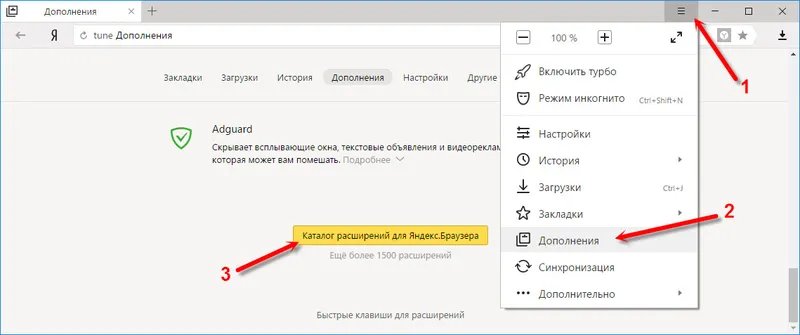
Do vyhledávání zadáme „vpn“. Zobrazí se seznam doplňků, které potřebujeme.
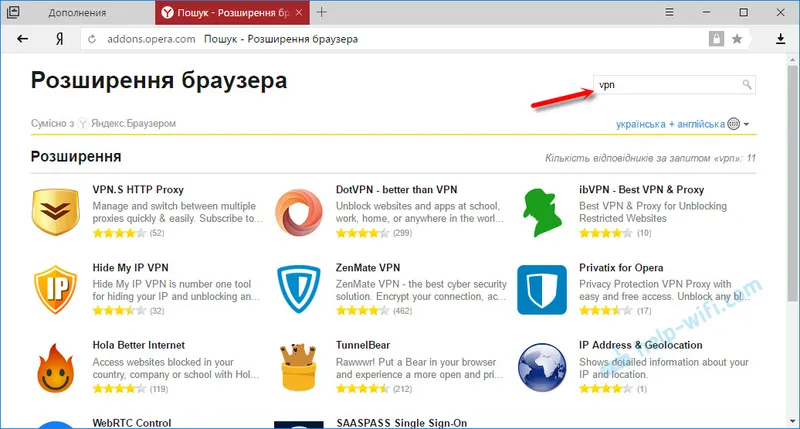
Chcete-li nainstalovat, co potřebujete, vyberte jej a klikněte na tlačítko „Přidat do prohlížeče Yandex“. Doporučuji vyzkoušet: Hola Better Internet, ZenMate VPN, TunnelBear, DotVPN - lepší než VPN. Po instalaci se vedle adresního řádku (vpravo) objeví ikona rozšíření. Pravděpodobně budete muset spustit VPN v nastavení doplňku.
Instalace friGate v prohlížeči Yandex
Myslím, že je to nejlepší řešení. Vše funguje dobře a prostřednictvím VPN je možné otevřít pouze některé blokované weby. Můžete zde vytvářet seznamy a přidávat své weby. Ve výchozím nastavení je přidáno mnoho blokovaných webů. Instalace systému FriGate, jak je popsáno výše, selže. Musíte stáhnout soubor rozšíření a nainstalovat jej.
- Klikněte na odkaz: https://fri-gate.org/ru/ a klikněte na „friGate for Opera“. Spustí se stahování pluginu. Pokud vás program Yandex Browser okamžitě vyzve k instalaci friGate, potvrďte jej.
- Pokud se doplněk nenainstaluje automaticky, otevřete v prohlížeči pouze „Doplňky“ a stáhněte zde stažený soubor.
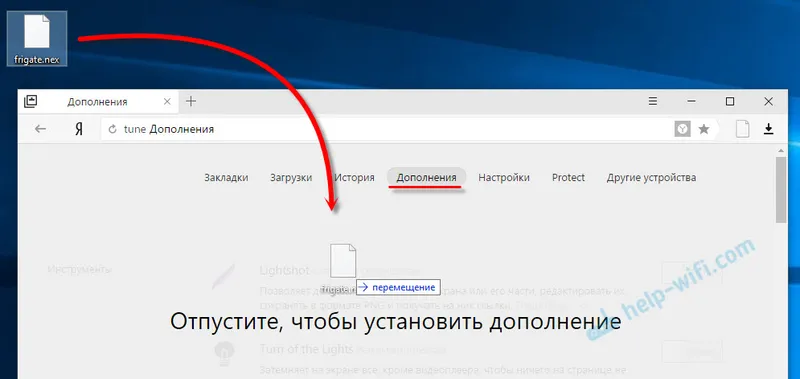 Potvrďte instalaci doplňku.
Potvrďte instalaci doplňku. - friGate začne pracovat okamžitě. Odblokuje weby, které jsou přidány ve výchozím nastavení. Pokud se některý web, který potřebujete, neotevře, musíte jej přidat ručně. Klikněte pravým tlačítkem myši na ikonu „FriGate“ a vyberte „Nastavení“. Poté vytvořte nový seznam, přejděte na něj a přidejte adresu požadovaného webu. Například vk.com, ok.ru, yandex atd.
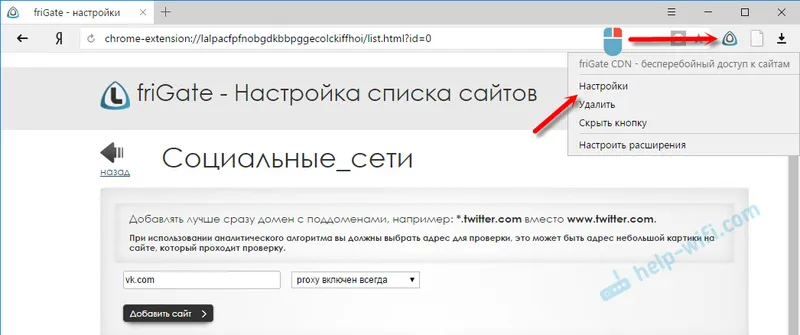 Existují pokyny v ruštině. Je snadné na to přijít. Pouze přidáme blokovaný web do seznamu a spustí otvírač pomocí Yandex.Browser.
Existují pokyny v ruštině. Je snadné na to přijít. Pouze přidáme blokovaný web do seznamu a spustí otvírač pomocí Yandex.Browser.
friGate lze instalovat a konfigurovat v jiných prohlížečích: Mozilla Firefox, Opera, Chrome.
Doplňky VPN pro prohlížeč Mozilla Firefox
Požadovanou příponu můžete také nainstalovat do prohlížeče Mozilla Firefox. Nebo nakonfigurujte friGate, o kterém jsem psal výše (odkaz je také nahoře).
Jdeme na "Menu" - "Doplňky".
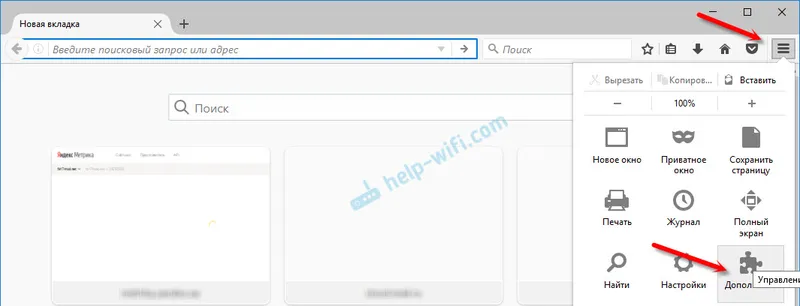
Na kartě rozšíření do vyhledávacího pole napište „vpn“ nebo název konkrétní přípony.
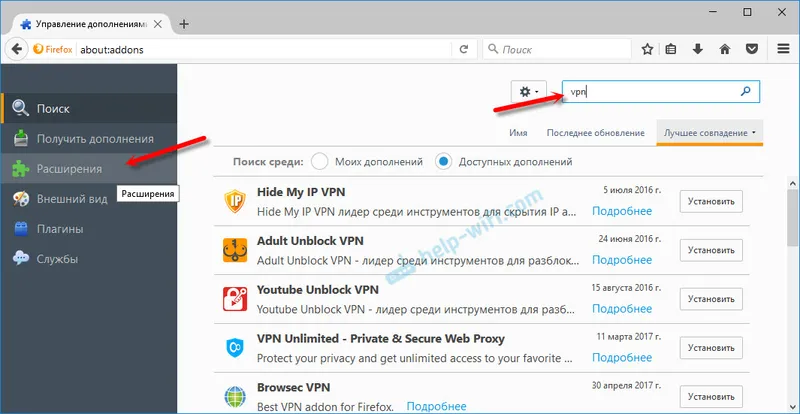
Úplný seznam rozšíření můžete přejít kliknutím na odpovídající odkaz níže.
Zkontroloval jsem VPN Proxy Hotspot Shield Free, Hoxx VPN Proxy, ZenMate Security a Privacy & Unblock VPN.
Hotspot Shield funguje hned po spuštění a zapnutí. Registrace je vyžadována pro Hoxx a ZenMate.
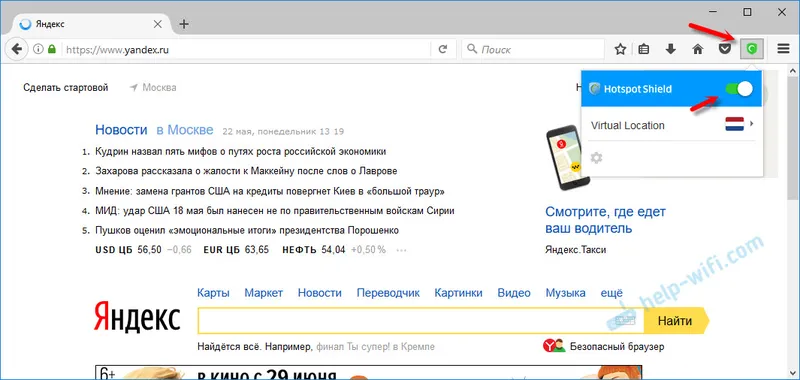
Po instalaci VPN se zablokované weby otevřou v prohlížeči Mozilla Firefox. Pokud se vám nelíbí rychlost stahování nebo stabilita, můžete zkusit další doplněk.
Doslov
Nenechte se unést instalací všeho. Pamatujte, že to nemusí být bezpečné! Podívejte se na hodnocení, recenze, počet instalací rozšíření.
Z bezplatných řešení mám nejoblíbenější vestavěnou VPN v prohlížeči Opera a friGate, které lze nainstalovat téměř v každém prohlížeči.
Ať už používáte jakoukoli službu VPN, má to své nevýhody a nepříjemnosti. Musíte ji sledovat (povolit nebo zakázat), rychlost a ping mohou také klesat. Server, přes který se připojujete, není vyloučen.
Nezapomeňte psát komentáře. Podělte se o své rady, názory a položte otázky.

